IE浏览器怎么安装Activex插件?IE浏览器是一款非常好用的电脑浏览器,你可以在这款软件中下载各种内容进行使用,在ie浏览器中有非常多的内容可供用户进行使用,这里有丰富的资源可供用户获取,你可以在ie浏览器中安装各种插件进行使用,在众多插件中有一款非常好用的插件是Activex,很多用户都不知道怎么在ie浏览器中安装这个插件,所以浏览器之家小编特意为你们带来了一份详细的IE浏览器一键安装Activex插件教程。
IE浏览器一键安装Activex插件教程
一、新建项目—>类库,取名:ActiveXDemo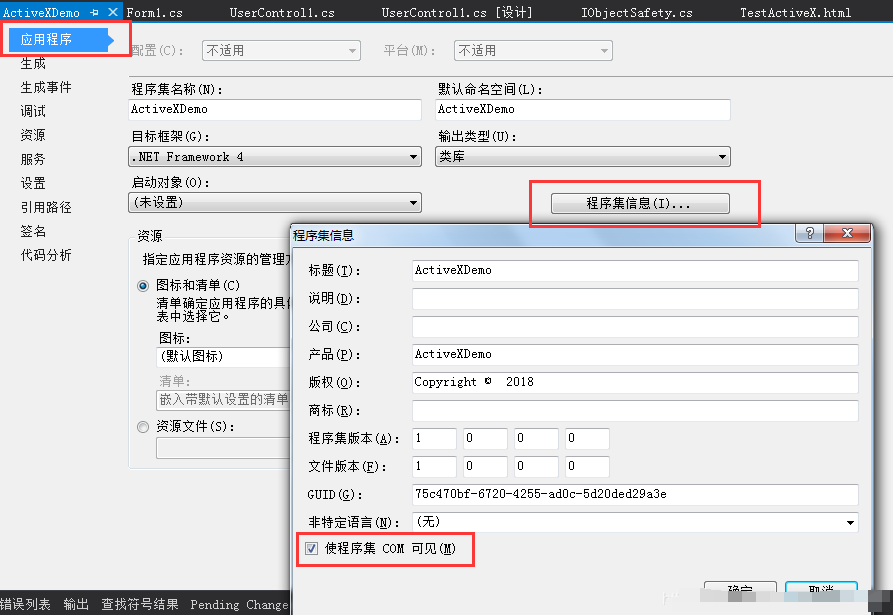
二、右键项目属性:应用属性==>程序集信息=>使程序集Com可见,
生成==>输出==>为com互操作注册;新建接口类取名:IObjectSafety
直接复制代码
三、为控件创建GUID:工具→创建GUID,选5,点击复制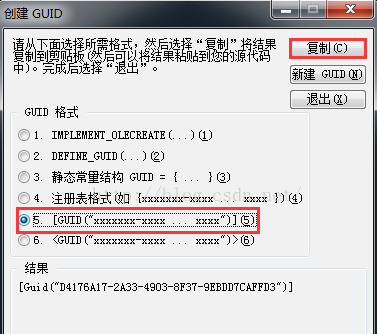
四、制作成安装文件
新建项目——其他项目类型——安装和部署——安装项目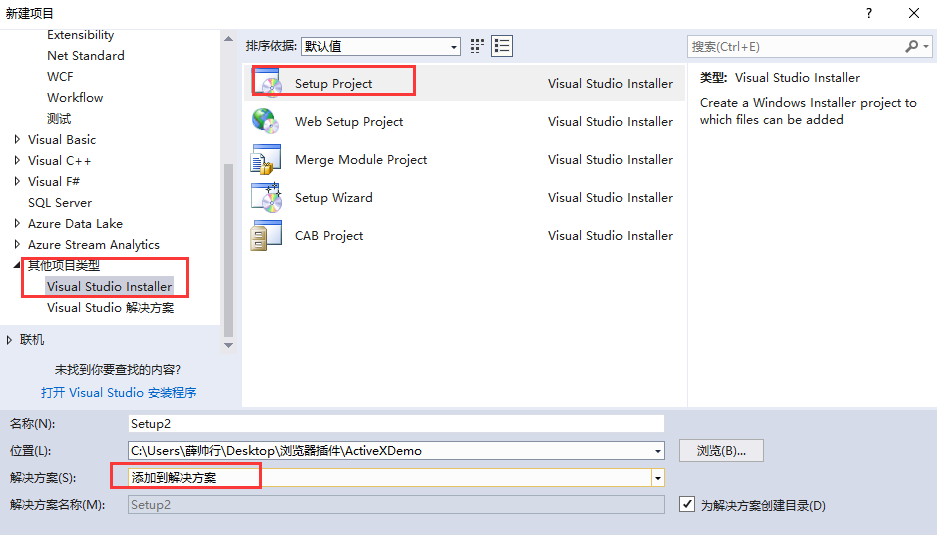
五、右键安装项目——添加——项目输出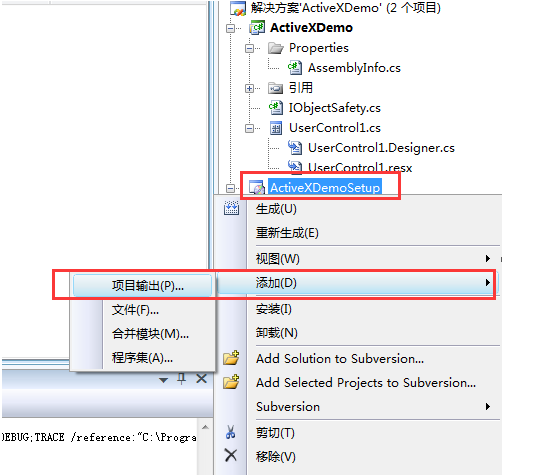
将我们的项目ActiveXDemo设为主输出;
主输出文件上右键——属性;将Register属性设为vsdrpCOM;
重新编译安装项目,打开安装项目所在目录,双击setup.exe文件或ActiveXDemoSetup.msi文件可以将浏览器插件安装到你的电脑;
六、使用ActiveX插件
新建一个Web项目或者一个Html文件,在需要使用浏览器插件的页面上加入以下代码:
其中classid是新建的GUID编码
运行如下: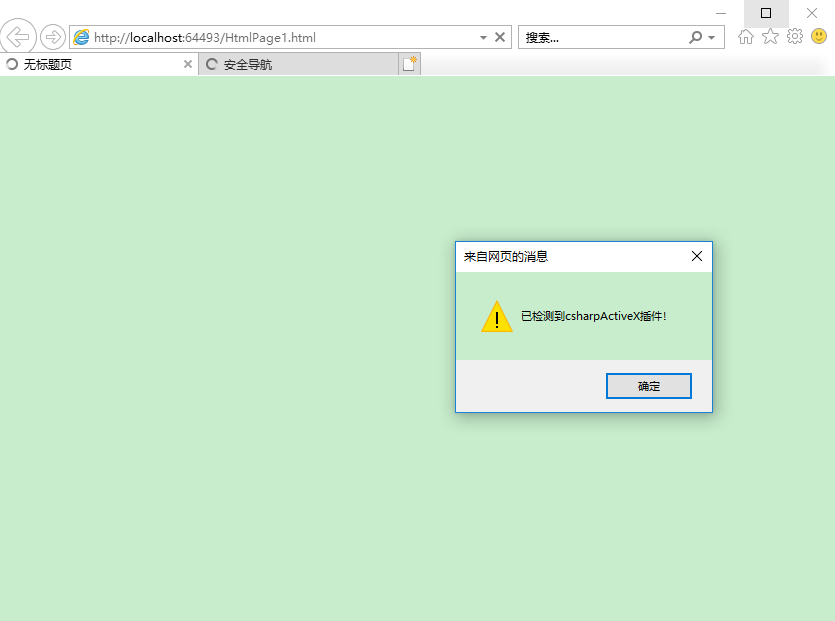
以上就是小编今天为你们带来的关于IE浏览器怎么安装Activex插件-IE浏览器一键安装Activex插件教程,想获取更多精彩内容请关注浏览器之家。














